Clave Windows 8 Pro
El precio original era: $215.96.$20.45El precio actual es: $20.45.
- 📧 Entrega inmediata por correo electrónico
- ⏱️ Garantía de por vida de la llave
- 📋 Activación simplificada
- 🧑💻 Asistencia 7/7
Descripción
Licencia minorista para windows 8.1 enviada inmediatamente después del pago. Garantizamos su licencia de por vida.
Configuración mínima
- Procesador: 1 GHz o superior
- RAM: 1 GB para sistemas de 32 bits y 2 GB para sistemas de 64 bits
- Tarjeta gráfica: DirectX 9 o posterior compatible con el controlador WDDM 1.0
- Disco duro: 16 GB para sistema de 32 bits o 20 GB para sistema de 64 bits
Una actualización que mejora notablemente la licencia Windows 8 pro
A veces las cosas no salen como uno quiere, pero lo importante es aprender de los errores y superarlos. Las empresas siempre intentan hacer cosas revolucionarias, pero a veces no lo consiguen. Ni siquiera Microsoft, uno de los gigantes entre las grandes empresas, es capaz de lograr su objetivo. Querían que Windows 8 fuera un paso revolucionario en los sistemas operativos, pero no ha estado a la altura de las expectativas. Para contrarrestar este problema, introdujeron Windows 8.1 para poner Windows 8 a su nivel.
Esta versión lleva la licencia pro de Windows 8 al nivel que Microsoft pretendía originalmente. Originalmente se lanzó como una actualización descargable para los propietarios de Windows 8. También podía utilizarse para realizar una instalación limpia en cualquier sistema que el usuario deseara. En comparación con las versiones Pro de Windows 7, esta versión 8.1 es comparable a Windows 7 Home. Se trata de una versión que el usuario doméstico desea utilizar. Ofrece al usuario todas las actualizaciones tecnológicas impresionantes, con los beneficios de todas las cosas que Microsoft ha mejorado para el software.
Descubre las 7 características ocultas de la licencia de windows 8 pro
Microsoft lanzó Windows 8.1 el mes pasado con una serie de mejoras y mejoras funcionales, como una pantalla de Inicio más personalizable, una búsqueda Bing mejorada y una serie de nuevas aplicaciones y servicios. Éstas son algunas de las características más ocultas del sistema operativo.
1. Convierte la pantalla de inicio en un lanzador de aplicaciones
Puede ser difícil encontrar la aplicación que necesitas en la pantalla de Inicio de Windows 8, ya que los mosaicos ocupan gran parte de la pantalla. Sin embargo, hay una forma de convertir la pantalla de Inicio en un útil lanzador de aplicaciones. En el escritorio, haz clic con el botón derecho del ratón en la barra de tareas, selecciona «Propiedades» y, a continuación, haz clic en la pestaña «Navegación». En la sección Pantalla de inicio, marca la casilla junto a «Mostrar la vista de aplicaciones automáticamente cuando voy a Inicio». A partir de ahora, cuando accedas a la pantalla de Inicio, verás una lista de todas tus aplicaciones en lugar de estos grandes mosaicos.
2. Inicio en el escritorio
Mucha gente utiliza poco o nada la pantalla de inicio, pero en el pasado era la página de inicio por defecto al arrancar el PC. Windows 8.1 ofrece ahora la posibilidad de ir directamente al escritorio al iniciar sesión. En el escritorio, haz clic con el botón derecho del ratón en la barra de tareas, selecciona «Propiedades» y, a continuación, haz clic en la pestaña «Navegación». En la sección «Pantalla de inicio», marca la casilla junto a «Cuando me conecto o cierro todas las aplicaciones de una pantalla, ir al escritorio en lugar de al inicio». A partir de ahora, cuando inicies sesión en Windows, irás directamente al escritorio.
3. Abrir la versión Metro de Internet Explorer 11 en varias ventanas
Una de las características más conocidas de Windows 8 es la acción Snap, que permite ejecutar dos aplicaciones una al lado de la otra. Con Windows 8.1, también puedes ejecutar dos instancias de IE11 en varias ventanas Snap. Sin embargo, colocar una instancia de IE11 en un lado de la pantalla y luego intentar abrir una segunda instancia no funciona. Tienes que abrir varias pestañas en una ventana, luego mantener pulsada o hacer clic con el botón derecho en una de ellas y seleccionar «Abrir pestaña en ventana nueva». Por desgracia, las demás aplicaciones no parecen ofrecer la función multiventana.
4. Parar desde el botón Inicio
Ha vuelto el botón Inicio, pero no el menú Inicio, lo que significa que todavía tienes que pasar por varios pasos relacionados con la barra de encantos si quieres apagar el PC. También puedes hacer clic con el botón derecho del ratón en el botón Inicio para acceder a una serie de opciones de menú, incluidos enlaces rápidos a funciones como la gestión de discos y las herramientas de símbolo del sistema. Con Windows 8.1, este menú incluye la opción «Apagar» y, pasando el ratón por encima, también se puede reiniciar el PC, sin necesidad de volver al modo Metro.
5. 5. Horas tranquilas
Con Windows 8, Microsoft combina varias funcionalidades de escritorio y móviles. Una de estas funciones móviles es la notificación de aplicaciones, que se muestra con un sonido cuando recibes un mensaje. Estas notificaciones pueden ser útiles durante el día, pero pueden llegar a ser molestas si tu portátil no deja de sonar por la noche. Windows 8.1 añade un ajuste de «Horas tranquilas» que permite silenciar las notificaciones a determinadas horas del día. Puedes acceder a esta configuración abriendo el menú «Configuración», navegando hasta «Cambiar configuración del PC» y, a continuación, «Búsqueda y aplicaciones» y «Notificaciones».
6. Vista de lectura de IE11
La vista de lectura elimina el desorden y la publicidad del artículo que estás leyendo y presenta la información en un formato agradable y desplazable. Para activar la visualización de lectura, basta con hacer clic en el icono de libro abierto situado a la derecha de la barra de direcciones de IE11. La pantalla de reproducción también parece integrarse con la nueva aplicación Playlist de Windows 8.1. Así, cuando marques un artículo con esta aplicación desde IE11, más tarde se mostrará en modo lectura.
7. Modo manos libres
Una de las funciones más interesantes de Windows 8.1 está enterrada en la nueva aplicación Comida y bebida, repleta de todo tipo de deliciosas recetas. Sin embargo, cuando estás horneando un pastel y tienes las manos cubiertas de mantequilla y harina, puede que no sea el mejor momento para utilizar una pantalla táctil. No te preocupes, porque Windows 8.1 dispone de un modo manos libres que te permite seguir los pasos de la receta agitando la mano delante de la webcam de tu dispositivo.

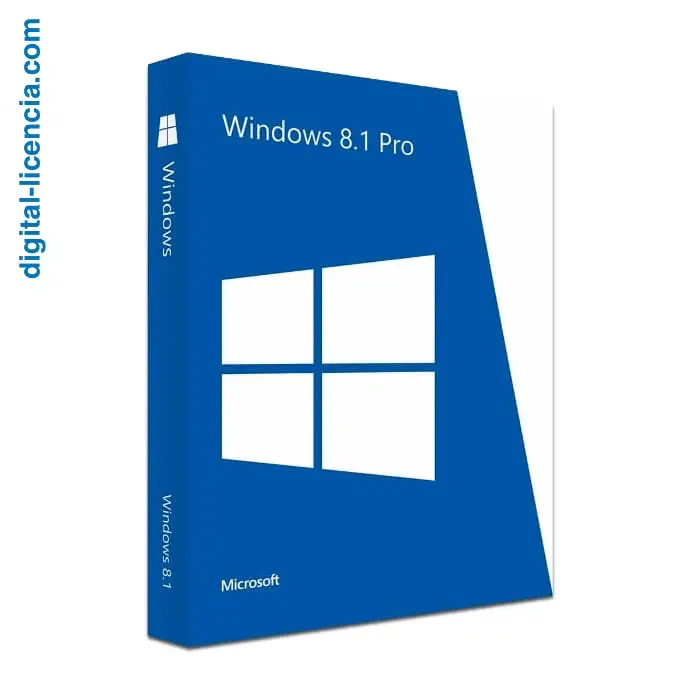
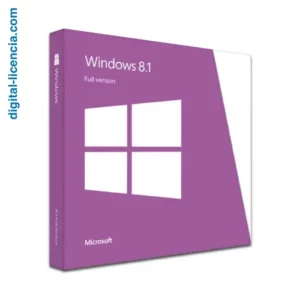
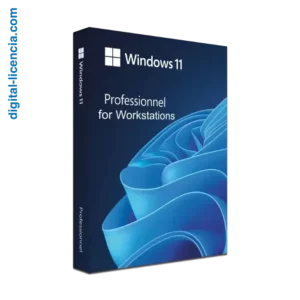
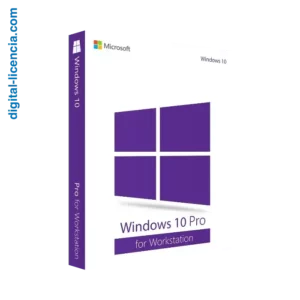
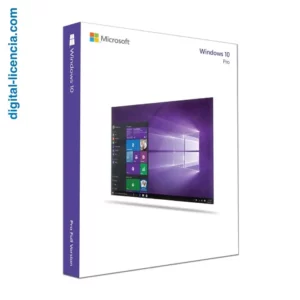
1 valoración en Clave Windows 8 Pro